ブラウザの Google Chrome はウィンドウ右上のツールバーのボタンをクリックすると、現在ブラウザで再生中の動画や音楽のメディア操作画面が表示され、そちらからピクチャインピクチャで開いたり再生や一時停止などの操作を行うことができますよね、こちらに新しく「シークバー」や「キャスト」ボタンなどが追加されたんです、これにより動画や音楽を再生中のタブを開かなくても動画や音楽の再生時間の調整がツールバーから簡単に行えるようになりました、私としては他のデバイスにキャストする機能はあまり使っていないのでキャストボタンについては未評価ですが、ピクチャインピクチャで再生中の動画をシークバーで操作出来るようになったのが嬉しいですね、あとは音量調整が出来る音量バーも追加してくれれば更に有り難いのですが、追加はして頂けないでしょうか。
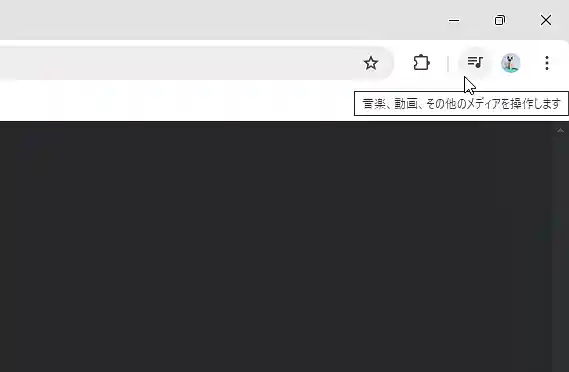
まずは今回ご紹介する Google Chrome のツールバーのボタンから確認してみましょう、ブラウザで音楽や動画を再生しているとウィンドウの右上に「≡」と「♪」のマークのボタンがありますよね、上の画像のようにマウスのカーソルを合わせると「管楽、動画、その他のメディアを操作します」と表示されるボタンです。
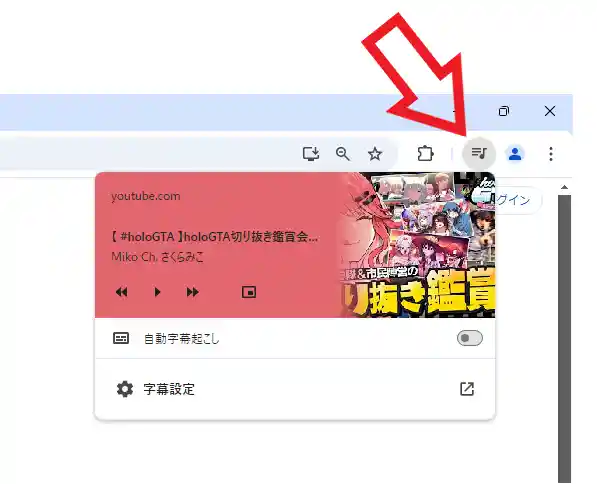
こちらをクリックすると上の画像のように再生中の動画や音楽を操作する事ができるメディア操作の画面が表示されます、ちなみに上の画像は以前までのメディア操作画面なのですが、このように「再生/一時停止」「前方に移動」「後方に移動」ボタンと、ピクチャインピクチャを表示するボタンくらいだったんですよね。
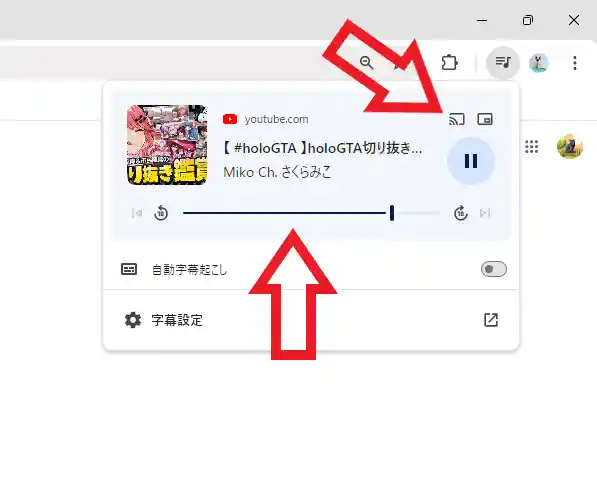
しかし Google Chrome の更新で「シークバー」や「キャスト」のボタンなどが追加で表示されるようになったんです、シークバーとは動画や音楽の再生位置を調整するためのバーですね、バーを左右に調整する事で一気にその地点まで再生位置を移動する事ができます。
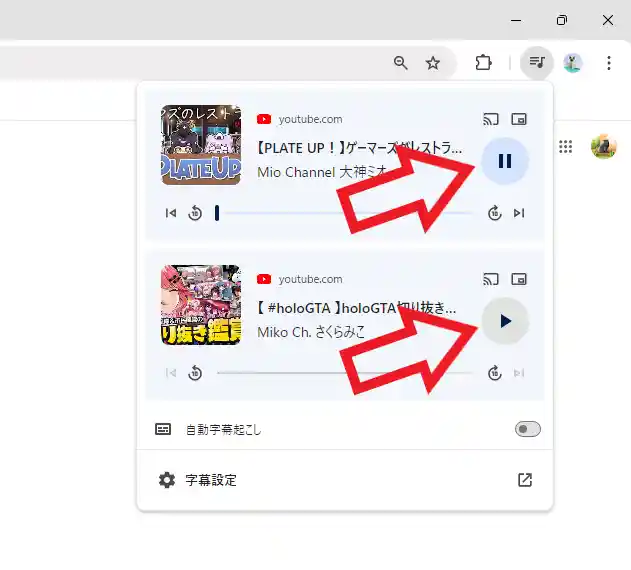
以前までシークバーの位置にあった「再生/一時停止」のボタンは、シークバーの右上辺りに移動しています。
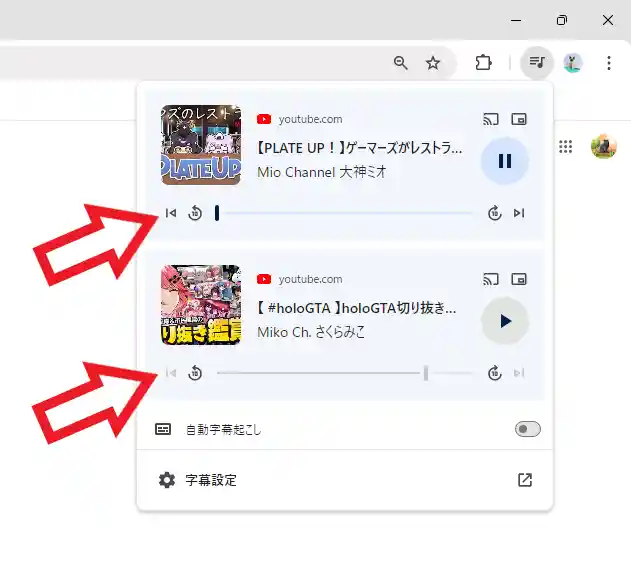
ちなみにシークバー両端の「前の曲」「次の曲」ボタンですが、「前の曲」「次の曲」が選択できる状態だと使用することができます、例えば上の画像はどちらも YouTube の動画を再生中のメディア操作画面なのですが、上の方のメディア操作画面では「前の曲」「次の曲」が使用できる状態ですよね、これは再生リストの動画を再生中のメディア操作画面なので「前の曲」と「次の曲」が選択できるわけです、逆に下の方のメディア操作画面は単体の動画を再生中なので、上の画像のようにグレー表示で選択ができない状態な訳ですね。

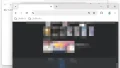
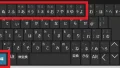
コメント